PS中设计海报很简单,可以找一个符合要求的背景图,然后输入一些文字,制作一些效果,下面我们就来看看详细的教程。
1、首先我们新建一个文件,根据需求设置大小。
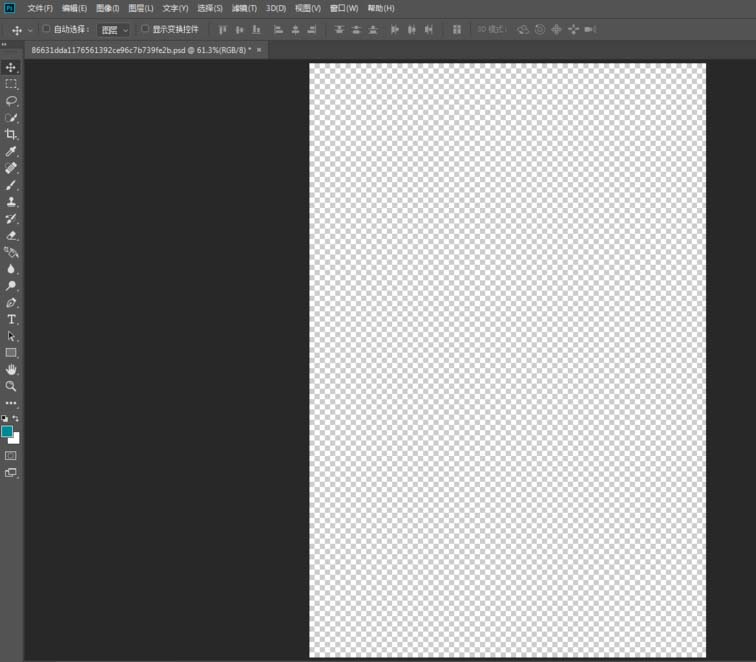
2、然后我们新建一个图层,并填入背景色。
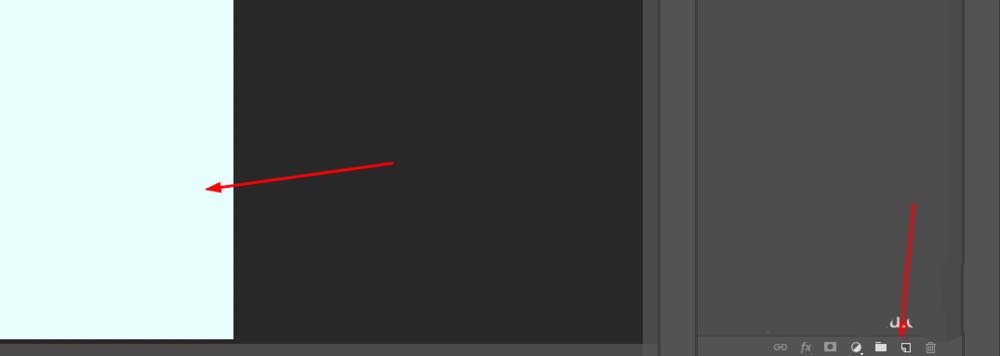
3、接下来我们从网上下载一份素材,进行抠图。(也可以采用数位板自己手绘)
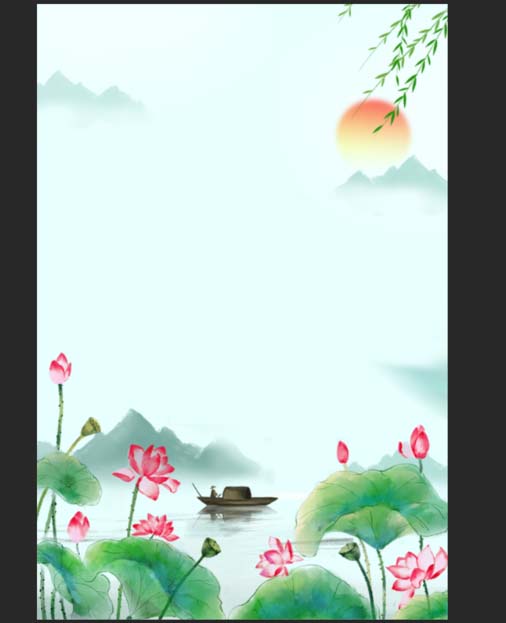
4、接下来我们可以在中部输入介绍文字。
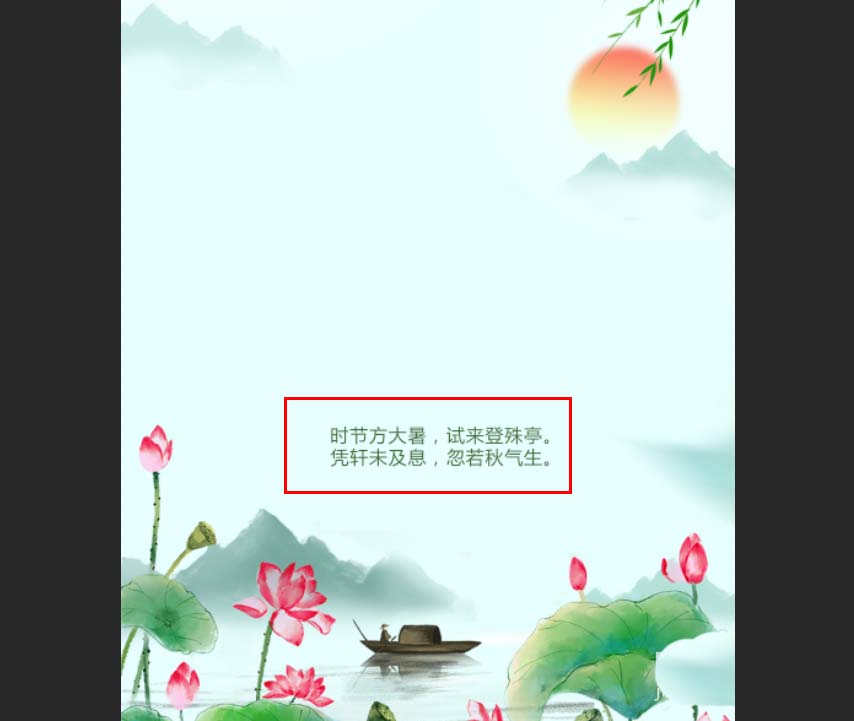
5、此时我们可以在页面上绘制一条直线,然后用画笔描边,记得先设置好画笔的间距。
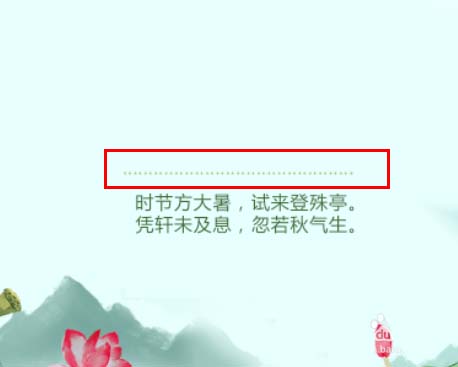
6、接下来我们可以再次输入其他一些文字,并用多种修饰物修饰。

7、这时候我们也可以在页面左上方处添加Logo。
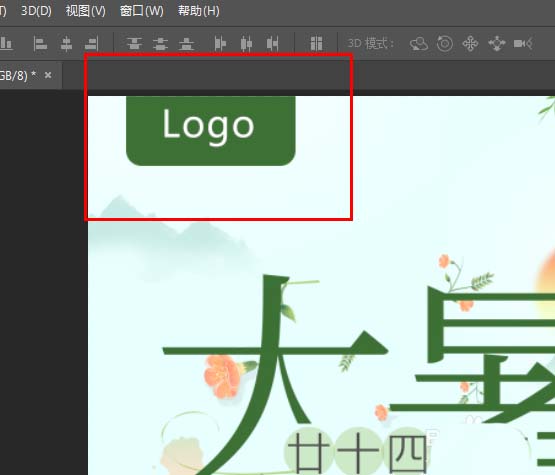
以上就是ps设计清新的节气海报的教程,希望大家喜欢,请继续关注软件云。